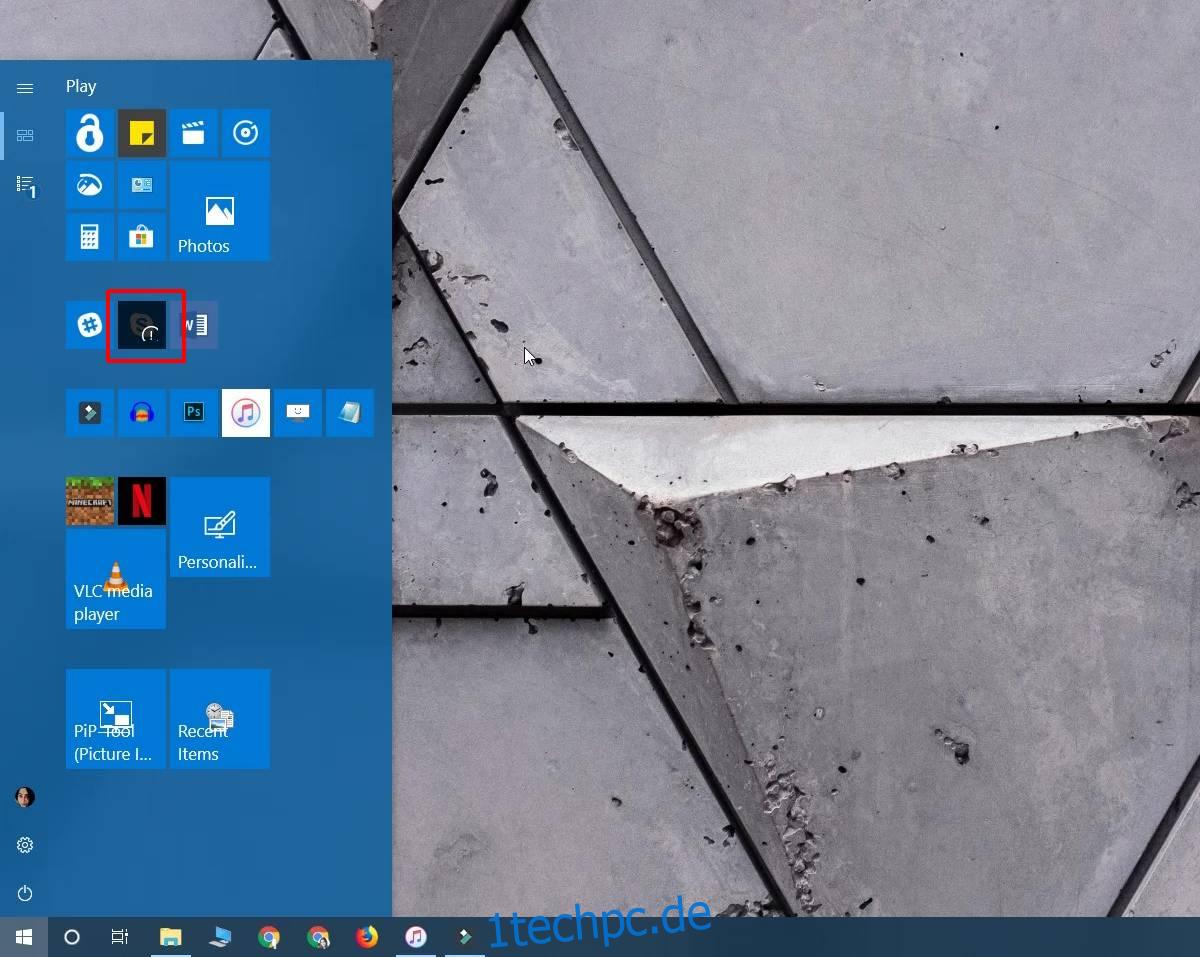Wenn Sie App-Kacheln im Startmenü oder in der App-Liste mit einem Ausrufezeichen sehen, sind Sie nicht allein. Andere Windows 10-Benutzer scheinen es zu bekommen, obwohl das Problem nicht so häufig ist wie die meisten anderen Windows 10-Bugs. Die fraglichen Apps lassen sich nicht öffnen, aber das Problem ist ziemlich einfach zu beheben. So können Sie ausgegraute Apps mit Ausrufezeichen auf ihren Kacheln reparieren.
Apps mit Ausrufezeichen
Ich habe diesen Fehler mit der Skype-App erlebt und es scheint nur bei UWP-Apps zu passieren. Wenn Sie eine ausgegraute App-Kachel mit einem Ausrufezeichen haben, sollten Sie darauf klicken. Sie sehen eine Fehlermeldung, die Ihnen mitteilt, dass die App nicht geöffnet werden kann und dass Sie sie neu installieren sollten.
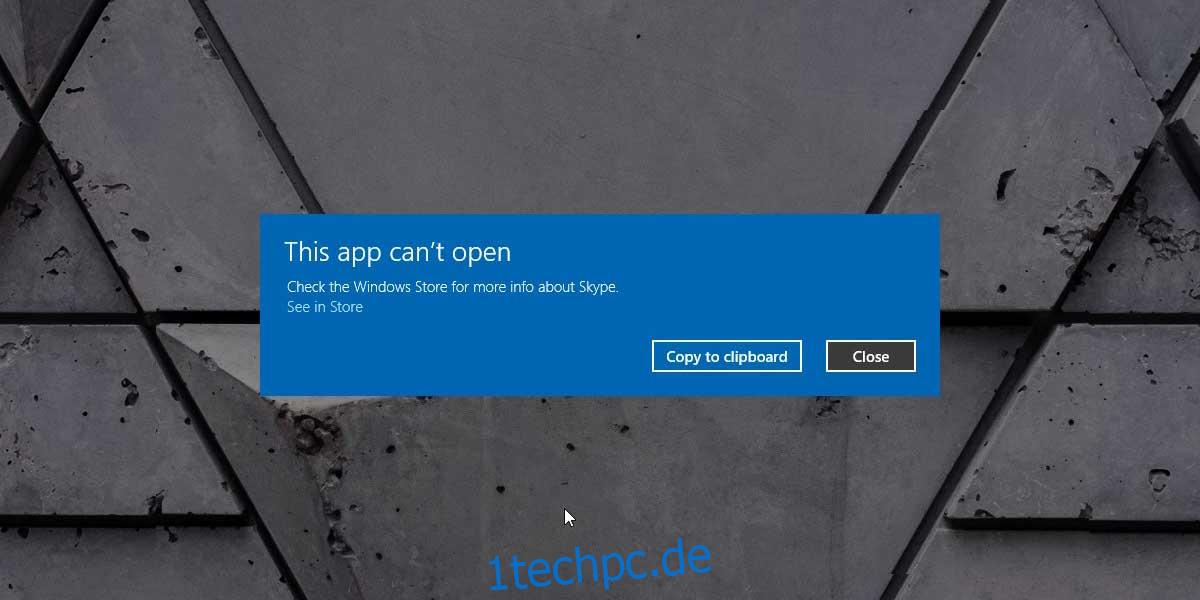
Als Erstes sollten Sie in der Nachricht auf den Link „Im Geschäft ansehen“ klicken. Dadurch wird die Microsoft Store-App geöffnet und Sie gelangen zur Seite der problematischen App. Es wird eine Schaltfläche zum erneuten Installieren geben, auf die Sie klicken können, um die App neu zu installieren, es kann jedoch sein, dass sie nicht funktioniert. In meinem Fall war es nicht, aber es ist einen Versuch wert.
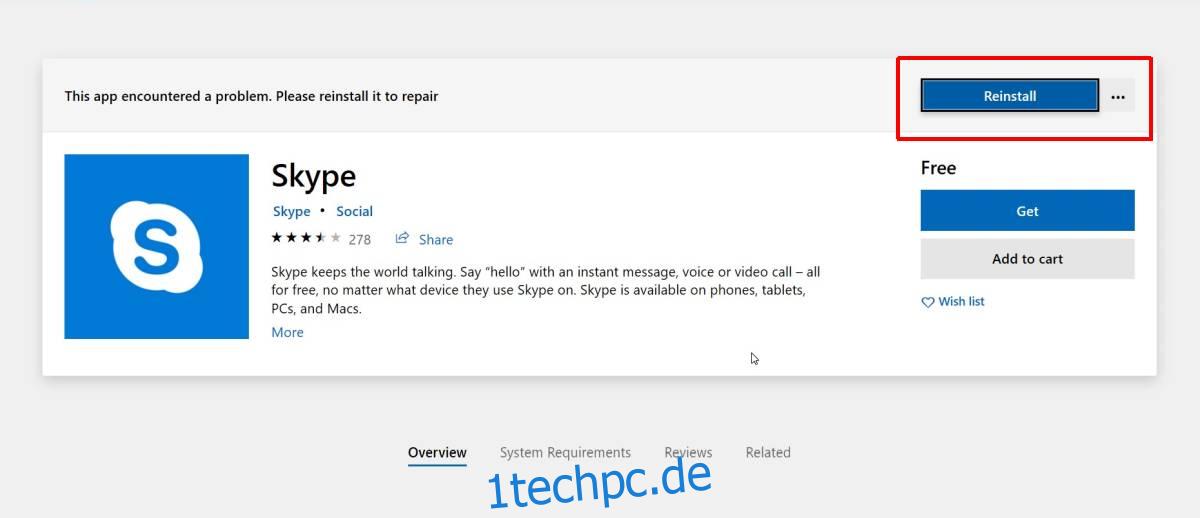
Wenn die Microsoft Store-App die App nicht neu installiert, öffnen Sie das Startmenü und gehen Sie zur Liste der Apps. Klicken Sie mit der rechten Maustaste auf die App-Kachel und wählen Sie im Kontextmenü Deinstallieren. Öffnen Sie nach der Deinstallation die Microsoft Store-App und laden Sie sie erneut herunter. Wenn es installiert wird, werden alle Probleme, die es hatte, behoben.
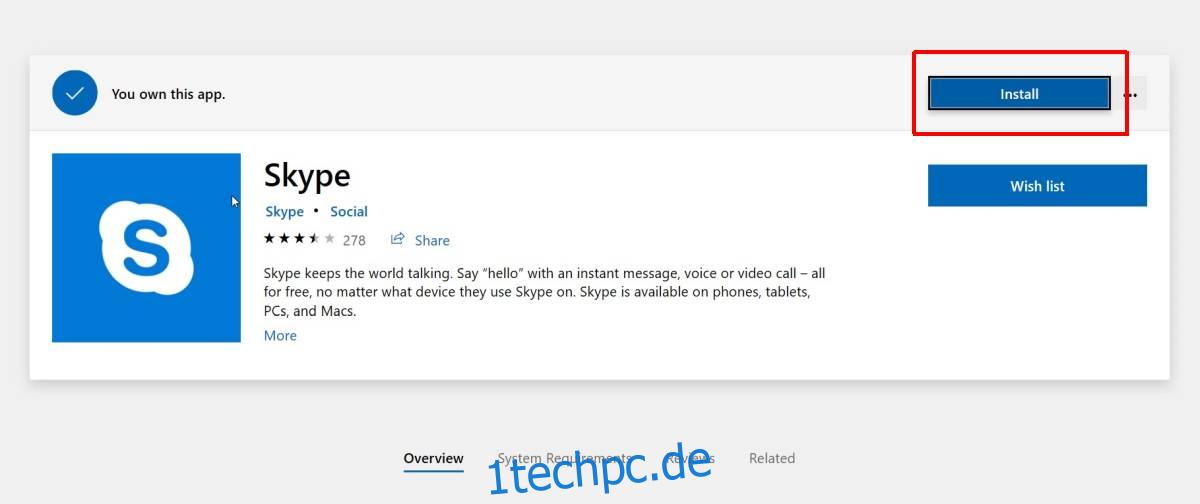
Wenn der Download nicht startet, versuchen Sie, zusätzlich zu der App, die Sie neu installieren müssen, eine zweite App herunterzuladen. Das hilft manchmal, den Ball ins Rollen zu bringen.
Diese Lösung ist einfach, hat aber ein Problem; Es gibt keine Möglichkeit, Daten von einer App zu sichern. Ich hatte Probleme mit Skype, für das keine Datensicherung erforderlich ist, aber wenn Sie dieses Problem mit einer App haben, in der Daten gespeichert sind, werden Sie diese wahrscheinlich verlieren, wenn Sie die App neu installieren müssen. An diesem Punkt ist keine Problemumgehung verfügbar.
Es gibt keinen klaren Grund dafür, warum dies geschieht und was dazu führt, dass Apps zufällig abbrechen. Wenn Sie mit einer Stock-App wie Maps festsitzen, die Sie nicht aus der App-Liste des Startmenüs deinstallieren können, müssen Sie sie über PowerShell deinstallieren und neu installieren. Der Befehl ist ziemlich einfach, obwohl Sie dafür Administratorrechte benötigen.
Wenn Sie PowerShell nicht verwenden möchten, versuchen Sie zuerst, die App zurückzusetzen. Es kann das Problem beheben oder auch nicht, aber es ist einen Versuch wert.